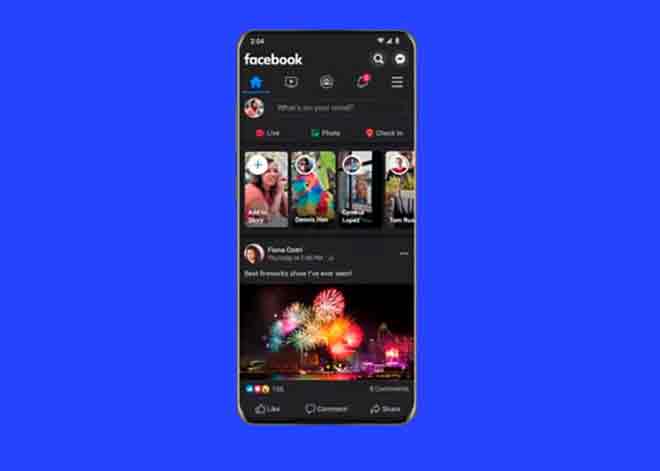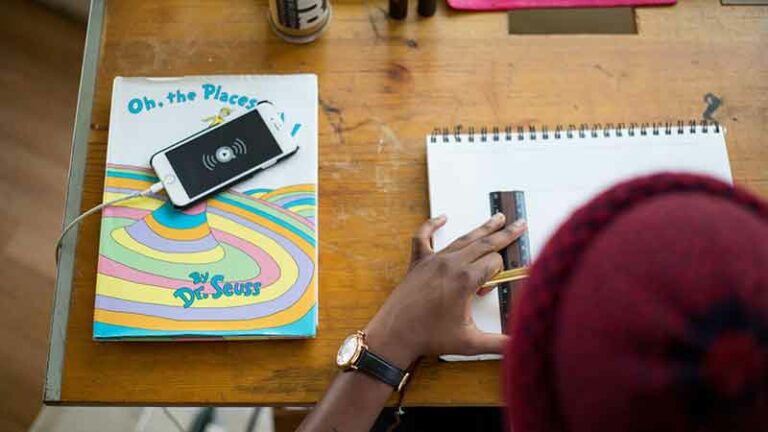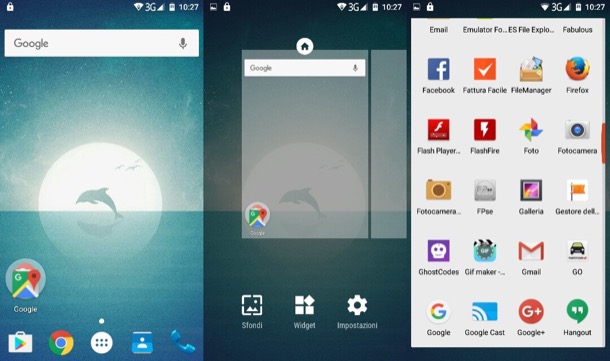Как использовать родительский контроль Netflix

Netflix стал ведущим сайтом для просмотра потокового телевидения и фильмов, и, учитывая, что дети также используют платформу, существует также отдельный детский раздел с детским содержанием.
Но это не мешает технически подкованным детям перейти в раздел для взрослых и получить полный доступ к жестоким фильмам или фильмам с сексуальными сценами. Последнее, что вам нужно, – это прийти домой с работы и увидеть, как ваш ребенок смотрит “Убить Билла” . Вот почему необходимо активировать встроенные настройки родительского контроля.
Каковы настройки родительского контроля в Netflix?
Если родительский контроль не включен, любой может войти в учетную запись Netflix, если знает пароль для этой учетной записи. Затем у них есть неограниченный доступ ко всему, что предлагает учетная запись Netflix с точки зрения фильмов и телепрограмм.
Когда вы добавляете родительский контроль, вы говорите, что для доступа к определенным носителям любой человек, имеющий доступ к вашей учетной записи (например, ваши дети), должен ввести четырехзначный PIN-код, чтобы подтвердить, что у него есть разрешение на просмотр этого фильма или шоу.
У каждого шоу и фильма на Netflix есть «рейтинг зрелости» (аналогично справкам о возрасте в кинотеатрах). Если вы являетесь владельцем учетной записи Netflix, вы можете указать, где в этих рейтингах вступает в действие родительский контроль и требуется PIN-код для дальнейшего продвижения.
Как активировать родительский контроль
Прежде всего, вам нужен PIN-код, который ваши дети не смогут понять. Так что не будь милым и имейте дни рождения или 1234, или 7890, или что-то еще.
Если у вас есть правильный четырехзначный PIN-код, иди сюда и вы увидите этот экран.
Теперь введите пароль своей учетной записи, чтобы перейти на страницу с PIN-кодом. Если ваши дети знают пароль учетной записи, пора сменить его и не сообщать им новый. В противном случае они могут получить доступ к странице с PIN-кодом и отключить ее.
Как вы можете видеть на следующем экране, настройки очень просты.
Прежде чем кто-либо что-то скажет, мой PIN-код – это не 1234. Я просто набрал его, чтобы стереть свой настоящий PIN-код. Но на экране добавьте желаемый PIN-код в эти четыре поля и нажмите «Сохранить».
Но подождите, мы еще не закончили. Теперь вам нужно решить, когда нужен ПИН-код. В какой момент «уровня зрелости» следует вводить ПИН-код? Когда кто-то пытается получить доступ только к материалам для взрослых? Или «старшие дети»? Это суждение, которое можете сделать только вы, исходя из ваших личных обстоятельств, например возраста ваших детей.
По умолчанию установлен уровень «Взрослый», но если вы хотите изменить его размер, просто нажмите на нужный уровень. Итак, если вы хотите, чтобы PIN-код начинал говорить «подростки», нажмите «подростки». Цвет изменится с зеленого на серый.
Ограничить определенные заголовки
Вместо подхода «все или ничего» вы можете указать определенные фильмы и показать названия, которые должны быть ограничены.
Итак, если вы решите, что PIN-код следует применять только к SpongeBob SquarePants, потому что ваш ребенок будет травмирован, постоянно глядя на него, вы можете просто заблокировать его.
Перейдите в раздел «Ограничить определенные заголовки» внизу страницы и начните вводить название фильма или шоу, которое вы хотите заблокировать. Он будет отображаться только в том случае, если в настоящее время он предлагается Netflix в вашей стране.
Не забудьте снова нажать кнопку «Сохранить» вверху.
Теперь попробуй
Теперь перейдите к тому, что достигнет указанного вами уровня зрелости или к чему-то из вашего ограниченного списка. Вы увидите, что если вы попытаетесь войти в систему, он попросит вас ввести PIN-код.